AOpen ESV189U0307A Manuel utilisateur
PDF
Download
Document
Déclaration de Commission fédérale de la communication (FCC) Cet équipement a été testé et déclaré conforme aux limites des appareils numériques de class B, aux termes de l'article 15 des règles de la FCC. Ces limites sont conçues de façon à fourir une protection raisonnable contre les interférences nuisibles dans le cadre d'une installation résidentielle. Cet appareil produit, utilise et peut émettre des hyperfréquences qui, si l'appareil n'est pas installé et utilisé selon les consignes données, peuvent causer des interférences nuisibles aux communications radio. Cependant, rien ne peut garantir l'absence d'interférences dans le cadre d'une installation particulière. Si cet appareil est la cause d'interférences nuisibles pour la réception des signaux de radio ou de télévision, ce qui peut être décelé en fermant l'équipement, puis en le remettant en fonction, l'utilisateur pourrait essayer de corriger la situation en prenant les mesures suivantes: y Réorienter ou déplacer l'antenne de réception. y Augmenter la distance entre l'appareil et le récepteur. y Brancher l'appareil dans une prise secteur sur un circuit différent de celui auquel le récepteur est branché. y Demander l'aide du revendeur ou d'un technicien qualifié en radio/TV. L'avertissement de FCC Les changements ou la modification non expressément approuvées par la partie responsable de la conformité pourraient vider l'autorité de l’utilisateur pour faire fonctionner l'équipement. Table des matières 1. Précautions d’emploi .......................................................1 1.1. 1.2. 2. Introduction.......................................................................2 2.1. 2.2. 2.3. 2.4. 3. 3.3. 3.4. 3.5. Configuration requise ...................................................................................5 Instruction du Matériel..................................................................................6 Panneau Avant........................................................................................6 Panneau Arrière ......................................................................................7 Installer un lecteur Combo portable USB2.0................................................8 Adapteur convertible ....................................................................................9 Disques CD-R et CD-RW soutenus ...........................................................11 Disques soutenus.................................................................................. 11 La manipulation des disques CD-R et CD-RW ..................................... 11 Installation du logiciel ....................................................12 4.1. 4.2. 5. Vue d’ensemble ...........................................................................................2 Caratéristiques .............................................................................................2 Compatibilité de Format Disque...................................................................3 Type de gravure ...........................................................................................4 Disc-At-Once...........................................................................................4 Track-At-Once .........................................................................................4 Session-At-Once .....................................................................................4 Multi-session ...........................................................................................4 Packet Write............................................................................................4 Installation du matériel.....................................................5 3.1. 3.2. 4. Avertissement pour la sécurité.....................................................................1 Avertissement lors d’utilisation.....................................................................1 Avant de débuter........................................................................................12 Installer un logiciel de gravure CD-R / RW ................................................12 Support Technique .........................................................13 5.1. Localisation des Pannes ............................................................................13 Appendix A. Glossaire..........................................................16 Appendix B. Questions souvent demandées (FAQ) ..........19 Précautions d’emploi Français 1. Précautions d’emploi Ces précautions expliquent comment utiliser le dispositif correctement et en toute sécurité, évitez de ce fait que vous ou d'autres ne se blessent. Cette section se relie à votre sécurité personnelle, et vous aide également à réduire les risques d'endommager le dispositif au minimum. Veuillez les lire attentivement avant de continuer. 1.1. Avertissement pour la sécurité y Ne pas ouvrir le dispositif ou essayer de le démonter ou modifier. y Ne pas regarder à l’intérieur du dispositif. Si vous exposez vos yeux au laser à l'intérieur du dispositif, vous risquez des dommages ou la perte de votre vue. y Ne jamais insérer de doigts ou d’objets d’aucune sorte dans ce produit. y Ne pas exposer le dispositif à la pluie, ne pas l’employer à proximité de l’eau ou en conditions humides ou ne pas placer les récipients là-dessus contenant les liquides qui pourraient se renverser dans toutes les ouvertures. y Suivre le mode d’emploi soigneusement. Suivre la procédure correcte lors d’installation du dispositif. y Si les odeurs, les bruits ou la fumée bizarres émanent du dispositif ou si les liquides entrent le dispositif, éteindez l'ordinateur immédiatement et débranchez-le de la prise d’alimentation. y S’assurer que l'ordinateur est électriquement mis à la terre. y Lors d’ouverture de l’ordinateur, débrancher toujours l'ordinateur de la prise électrique. Ne pas toucher la fiche avec les mains mouillées. y Au moment d’être utilisé dans un système ventilateur-refroidi, le dispositif ne devrait-il pas être exposé aux températures en dehors de la gamme 5 ~ 40℃. 1.2. Avertissement lors d’utilisation Ce graveur de DVD-Rom/CD-RW portable USB2.0 ensemble avec un logiciel est un produit pour utiliser le média enregistrable CD-RW avec les capacités de regraver, d’effacer et de lire comme un dispositif de stockage externe. Excepté dans le cas où le copiage de CD-Rom ou d’autres lecteurs de ce genre sont particulièrement identifiés en vertu des lois de copyright en tant que l’utilisation individuelle par des clients ou d’autres personnes comme eux, ou dans le cas où des clients ont obtenu la permission de faire des copies à partir du propriétaire propre, de la reproduction de CD-Rom et des lois de copyright. Prenez la notification que la copie non autorisée devrait être sujet aux revendications des dommages et aux penaltés. -- F-1 -- Introduction 2. Introduction 2.1. Vue d’ensemble Nous vous remercions d’avoir acheté ce lecteur Combo DVD-Rom/CD-RW portable USB2.0. Dans ce manuel, nous vous expliquerons comment installer votre lecteur Combo correctement. Veuillez lire les instructions attentivement avant de l’utiliser. Le lecteur Combo fournit la gravure de CD-RW à 24X, de CD-R à 24X, et la lecture de CD-Rom à 24X et de DVD-Rom à 8X. POWER-BURN POWER-BURN est une nouvelle technologie qui empêche automatiquement les erreurs buffer under-run par les predire avant qu'elles se produisent. Ce lecteur Combo comporte la technologie POWER-BURN pour assurer une gravure stable dans les situations suivantes où les erreurs buffer under-run peuvent autrement se produire dans un lecteur conventionnel. y Avec une gravure à grande vitesse, y Quand une autre opération est effectuée sur l'ordinateur pendant la gravure, y Lors de gravure CD-R/CD-RW d'un lecteur CD-Rom, y Lors de gravure directement par le réseau. Haute Fiabilité Une conception améliorée de l'anti-chaleur et d'OPC renforcent la fiabilité d'enregistrement. Optimum Power Control surveille continuellement des niveaux de signal pendant l'enregistrement et ajuste la puissance de laser pour compenser un disque sale. Cette caratéristique assure un signal plat, augmentant la fiabilité de manière significativement. Vaste Compatibilité Le lecteur Combo supporte tous les formats principals de CD, offrant une pleine compabilité à travers la base énorme d’installation de lecteurs et de média de CD/Rom. De plus, le média CD/RW enregistré peut être lu dans un lecteur DVD avec une caratéristique multi-lecture, entretenant la future compatibilité. 2.2. Caratéristiques y Portable partout y La meilleure combinaison de l'USB2.0 à grande vitesse et de la gravure de données de haute qualité y La meilleure compatibilité avec le logiciel de gravure y Plug & play : branchement à chaud USB 2.0 y L'installation rapide et facile pour le PC -- F-2 -- Introduction English y Conforme à Orange Book Part II (CD-R) et Part III, Volume 2 V1.0 (CD-RW) y POWER-BURN a rendu la prévention automatique des erreurs buffer under run possible y Technologie OPC1 amplifie la fiabilité d'enregistrement y Soutenir random UDF pour une gravure facile aux disques CD-R/RW y Mémoire tampon 2 Mo y Soutenir PIO Mode4 et UDMA2 (au choix) y Soutenir les diamètres du disque de 12 cm et de 8cm y Le disque de secours déchargeant 2.3. Compatibilité de Format Disque Ce lecteur Combo est compatible avec les formats suivants: ”Lecture” signifie le transfert de données; “Écouter” signifie réécouter l’audio Format CD-DA CD-Rom CD-Extra CD-Rom/XA Photo-CD* CD-I* CD-Rom+CD-DA Video-CD CD-Text CD-R CD-RW DVD-Rom Gravure Y Y Y Y Y Y Y Y Y Y Y Lecture Y Y Y Y Y Y Y Y Y Y Y Y Écouter Y Y Y Y * CD-I, Photo-CD exige un lecteur/un platine laser spécial. L’enregistrement Photo-CD exige la license de Kodak 1 Surveiller le niveau de signal pendant l'enregistrement sans interruption et ajuster la puissance de laser pour compenser quand le disque est sale, assurant un signal plat. 2 La compatibilité de la fonction UDMA est interliée avec les chipsets de la carte mère. -- F-3 -- Introduction 2.4. Type de gravure Disc-At-Once Quand une seule session d'enregistrement (lead in/donnée/lead out) est enregistrée sur un disque, cela s'appelle “Disc-At-Once”. En utilisant Disc-At-Once, aucunes données additionnelles ne peuvent être enregistrées sur le disque, même s'il y a capacité disponible. L'avantage de cette manière enregistrement est qu'il permet de créer des disques qui peuvent être réécoutés sur presque n'importe quel lecteur CD ou CD-Rom, parce qu'il n'y a aucun lien inséré entre les pistes de données. Track-At-Once Quand beaucoup de sessions doivent être enregistrées sur un disque, cela s'appelle “Track-At-Once”. S' il y a l'espace disponible sur le disque, sur lequel des données additionnelles peuvent être enregistrées. Les avantages de cette méthode permet d’enregistrer des sessions additionnelles sur un disque, et d’employer un CD-Rom de données de secours. (référez-vous à " Multi-session".) Session-At-Once Un enregistrement "Session-at-Once" correspond presque à un "Disc-at-Once recording", par exemple toutes données ("Lead-In", le secteur de données et "Lead -Out" sont gravés en une fois. La seule différence est que le CD est "ne pas fini", par exemple après un enregistrement "Session-at-Once" que vous avez toujours la possibilité de graver encore une autre "Session" sur CD en une date postérieure. Multi-session L'enregistrement de lead-in/donnée/lead-out est référé comme une session. La méthode de Disc-At-Once est référée egalement comme "Single Session", parce que le disque n’est enregistré qu’une fois. Un disque qui a eu la session additionnelle multiple enregistrée sur lui en employant la méthode de Track-At-Once s'appelle “Multi-session”. Packet Write La méthode d’enregistrement Packet Write a été dévelopée. Il diffère de Track-At-Once ou de Disc-At-Once ce que des données sont enregistrées dans des petits secteurs fixés des 64k bytes, connus sous le nom de paquets. Les avantages de cette méthode sont d’élimination en les frais généraux par session et l'élimination des erreurs buffer under-run. Cette méthode, cependant, ne peut pas être utilisée pour des données audio. Un certain nombre de formats, tels qu'UDF et CD-R FS, peuvent être employés quand l’enregistrement utilise la méthode de Packet Write. -- F-4 -- Spécification Français 3. Installation du matériel L’installation du lecteur Combo portable USB2.0 est rapide et facile. Veuillez suivre les instructions décrites ci-dessous: 3.1. Configuration requise Un système PC avec les caractéristiques suivantes est fortement recommandé pour assurer une performance stable. y CPU: Pentium II 350 MHz ou plus évolué y Système d’exploitation: Windows XP/2000/ME/98SE y Mémoire: 64Mo au minimum, 128Mo recommandée y Lecteur CD-Rom: un lecteur 16X au minimum recommandé y USB2.0 carte controleur maître (Veuillez être au courant que vous n'avez pas besoin d'installer l'une si votre carte mère est équipée d'un contrôleur USB2.0 là-dessus.) y Câble certifié USB2.0(inclu) y Logiciel de gravure: Le lecteur exige un logiciel de gravure CD pour graver un disque CD-R/RW. Assurez-vous qu’il soutient ce lecteur, lorsque vous employez le logiciel de gravure CD. y Espace de Disque Dur: En gravant à un disque CD-R/RW, vous aurez besoin d’un poste de travail (espace libre de 50 à 100 Mo) sur le disque dur. En créant un ficier d’image pour que toutes les données écrivent à un disque CD-R/RW, à part un poste de travail, vous aurez besoin d’autant espace de disque dur que ces données (jusqu’à 800Mo au total). Cependant, un tel espace de disque dur pour le fichier d’image n’est pas nécessaire quand vous êtez en train de graver directement d’un disque dur, le lecteur CD-Rom ou ainsi de suite (gravure on-the-fly). -- F-5 -- Spécification 3.2. Instruction du Matériel Panneau Avant Tiroir à disque Voyant occupé LED Orifice d’éjection de secours Touche d’éjection NE PAS employer la force pour retirer ou pousser la tiroir à disque. Cela pourrait endommager la section de chargement du lecteur. y Tiroir à disque C’est le tiroir pour le disque. Placez le disque sur le tiroir à disque éjecté, puis poussez légèrement le tiroir (ou appuyer sur la touche d’éjection), le CD sera chargé. y Touche d’éjection y Voyant Occupé C’est la touche utilisée pour éjecter ou apporter le tiroir à disque. Lorsque le tiroir à disque ou le disque est chargé, le voyant brille ou clignote. Même lorsqu’un disque est chargé ou un disque n’est pas chargé, le voyant s’éteint. Lorsqu’un disque illégal est chargé ou une certaine peine de matériel se produit, le voyant clignote. y Orifice d’éjection de secours Lorsque le lecteur ne peut pas éjecter le tiroir à disque en raison de la panne d’alimentation, poussez l’orifice d’éjection de secours sur le panneau avant avec un ustensile pointu de telle que façon que le lecteur puisse éjecter le tiroir à disque. -- F-6 -- Spécification Français Cette fonction est pour le cas de secours seulement. NE PAS employer cette fonction dans le cas habituel pour empêcher des dommages mécaniques. Panneau Arrière Connecteur du cordon d’alimentqtion Câble USB2.0 y Connecteur du cordon d’alimentation Utilisé pour connecter au bloc d’alimentation d’ordinateur principal (5VCC). y Câble USB2.0 Le câble est employé pour brancher le câble certifié USB2.0 au port USB2.0. Veuillez employer le câble USB2.0 que nous fournissons afin de réaliser la meilleure performance. -- F-7 -- Spécification 3.3. Installer un lecteur Combo portable USB2.0 Veuillez installer votre lecteur Combo portable USB2.0 selon des étapes suivantes, installez votre lecteur Combo: 1. D'abord, branchez le cable d'alimentation à votre lecteur Combo. 2. Deuxièmement, branchez l'adapteur secteur CA à une prise par terre appropriée CA. 3. Finalement, branchez l'autre extrémité du câble USB2.0 au port USB2.0 de votre ordinateur et le système détectera le nouveau dispositif automatiquement. -- F-8 -- Spécification Français Ce lecteur Combo doit être horizontalement installée et fonctionnée. Veuillez être au courant que ce lecteur Combo peut être détectée automatiquement sous l'environnement Windows. L'utilisateur n'a pas besoin d'installer aucun pilote pour lui. 3.4. Adapteur convertible Trois adapteurs CA convertibles sont fournis. Le premier est pour l'Europe; le second est pour l'Australie, et le dernier est pour le Royaume-Uni (R-U). Adapteur européen Adapteur australien -- F-9 -- Adapteur britannique Spécification Nous nous sommes toujours consacrés à fournir l'utilisateur une configuration matérielle beaucoup plus amicale. Nous vous apportons maintenant une manière facile et utile de changer votre adapteur pendant votre voyage dans le pays étranger. Veuillez suivre les étapes montrées ci-dessous pour changer les adapteurs. Tout d'abord, enlevez le capot en plastique de la prise de norme américanne. Une rainure montrera. Deuxièmement, insérez l'adapteur convertible dans la rainure afin de le fixer solidement à la prise. Finallement, vous entendrez un clic. Ça y est! -- F-10 -- Spécification Français 3.5. Disques CD-R et CD-RW soutenus Disques soutenus Ce lecteur peut graver les disques portant les logos suivants: Disques CD-R Ce lecteur Combo peut graver ces disques aux vitesse 2x, 4x, 8x, 16x, 20x, 24x. Ces disques peuvent être lus dans un lecteur CD-Rom ou CD. Disques CD-RW Ce lecteur Combo peut graver/regraver aux vitesses 2x ou 4x sur ceux qui supportent la vitesse 4x. Ces disques peuvent être lus/écoutés dans un CD-Rom supportant la fonction “Multi-Read”. Disques CD-RW à grande vitesse Ce disque permet la gravure /la regravure aux vitesse 24x. Ce lecteur Combi peut graver/regraver ces disques à vitesses 24x. Ces disques peuvent être lus/écoutés par un lecteur CD-RW portant le logo High Speed CD-RW. La manipulation des disques CD-R et CD-RW Veuillez lire le suivant concernant la manipulation des disques DVD-Rom, CD-R et CD-RW. y NE PAS exposer de disques à une charleur excessive telle que la lumière directe du soleil ou d’un appareil de chauffage. Éviter aussi de les maintenir dans un endroit humide. y NE PAS toucher les surfaces du disque. En manipulant le disque, saisissez le par ses bords. y Eliminer la poussière et les peluches des surfaces du disque. Utiliser une bombe dépoussiérante. Les surfaces se sont peut-être rayées, si vous les essuyez avec un chiffon sec. y NE PAS coller d’étiquettes sur les surfaces du disque. y NE PAS écrire sur les surfaces du disque sauf aux endroits indiqués. y NE PAS nettoyer de disques avec des produits chimiques ou des détergents. y NE PAS plier et faire tomber des disques. -- F-11 -- Spécification 4. Installation du logiciel 4.1. Avant de débuter Veuillez comprendre que l’enregistrement de CD est un processus non-interruptible. Par conséquent, un environnement stable d’enregistrement est nécessaire. Si vous avez un DD installé seulement pour le but d’enregistrer CD, le processus d’enregistrement devrait être sans problème. Cependant, si un DD supplémentaire n'est pas disponible, vous pourriez préférer effectuer les étapes suivantes pour optimiser votre gestion d’enregistrement CD sous Windows 98 / 98SE: y Fermez tous les programmes résidents y compris antivirus, Veille d’écran, Agent de Système, gestion de puissance, etc... Arrêtez la fonction Auto Insert Notification. De plus, des fenêtres de maximum et réduisantes au minimum ne sont pas recommandées non plus. Si non, n'importe quelle opération de ces applications s'imposera le processus d’enregistrement de CD et endommagera votre disque. y Defragmentez votre DD particulièrement important. y Quand vous gravez des fichiers du DD au CD, defragmentation du DD localise tout à nouveau les fichiers de sorte que ceux appropriés soient placés dans les groupes voisins. Cela sauve le temps et les risques quand le logiciel de gravure CD essaye de rechercher les fichiers que vous voulez enregistrer sur CD. avant tout enregistrement de CD. C'est 4.2. Installer un logiciel de gravure CD-R / RW L'application CD, gratuit pour des utilisateurs, peut être trouvée dans le coffret accessoire. Cependant, nous nous réservons le droit de faire des changements à l'application CD. Ces changements peuvent être faits sans préavis. 1. Nero Burning ROM Nero Burning ROM est une application de gravure CD passionnante et puissante. Veuillez se référer au fichier README.txt dans le CD pour lire attentivement des informations plus détaillées sur Nero Burning ROM. 2. Backup Now Backup Now vous permet de cliquer et glisser le fichier. Vous voulez sauvegarder, dans un fichier CD semblable à [Gestionnaire de dossiers ]. Veuillez mettre un CD-RW formaté dans le lecteur Combo avant de sauvegarder des fichiers. 3. Power DVD Power DVD est l'une des applications VCD/DVD les plus populaires. Power DVD soutient une variété de formats VCD/DVD. Des informations additionnelles sur Power DVD peuvent être trouvées dans le fichier README.txt dans le répertoire du CD. Pour l'information sur des procédures d'installation et comment employer le logiciel de gravure, référez-vous au manuel qui est venu avec lui. Si vous voulez employer un autre -- F-12 -- Spécification Français type de logiciel de gravure non empaqueté avec ce lecteur combo, référez-vous à chaque manuel sur la façon d'installation et de fonctionnement. Veuillez noter qu'un certain logiciel autorisé ou version de logiciel autorisé ne soutient pas ce lecteur combo. 5. Support Technique 5.1. Localisation des Pannes Problèmes de gravure Symptôme Aucun lecteur reconnu Incapable de graver Incapable d’ajuster la gravure sur CD-RW Incapable de graver à grande vitesse Causes Possible s Solutions Mauvaise connexion y S’assurer que le câble USB2.0 ne soit pas entre un câble USB2.0 et endommagé. votre lecteur Combo. Utiliser autre logiciel de y Utiliser le logiciel de gravure fourni avec ce gravure qui ne supporte lecteur Combo. Lors d’utilisation d’autre pas votre lecteur Combo. logiciel, contactez le fournisseur de logiciel pour assurer que votre lecteur Combo soit soutenu. Utiliser autre logiciel de y Utiliser le logiciel de gravure fourni avec ce gravure qui ne supporte lecteur Combo. Lors d’utilisation d’autre pas votre lecteur Combo. logiciel, contactez le fournisseur de logiciel pour assurer que votre lecteur Combo soit soutenu. Disque inséré à l’envers. y Réinsérer le disque du côté d’étiquette vers le haut. Pas d’alimentation. y Vérifier si le cordon d’alimentation soit solidement relié au connecteur. Câble USB2.0 n’est pas y S’assurer que le câble des connecteurs ne connecté correctement soit pas endommagé. Installer plus d’un logiciel y Enlever autre logiciel de gravure. Garder un de gravure CD seul logiciel sur votre disque dur. simultanément. Avoir gravé avec un autre y Si le différent logiciel de gravure est utilisé en logiciel comparant à la gravure prédédente, des erreurs pourraient se produire. Utiliser toujours le même logiciel de gravure. Capacité de CD-R/RW y Capacité de média CD-R/RW est limité à insuffisante 650Mo (type de 74 min) y compris lead-in, lead-out et données TOC. Utiliser un nouveau média CD-R/RW si la capacité est insuffisante pour des données additionnelles. Média CD-R/RW non y Utiliser les disques compatibles avec une compatible avec la plus grande vitesse ou graver à une vitesse grande vitesse. abaissée. Média CD-R/RW y Média CD-R/RW pourrait être sale, rayé ou défectueux. endommagé. Regraver sur autre média CD-R/RW. -- F-13 -- Spécification Utiliser autre logiciel de y Utiliser le logiciel de gravure fourni avec ce gravure non empaqueté lecteur Combo. Quand vous utilisez autre avec votre lecteur Combo. logiciel, contactez le fournisseur de logiciel pour assurer que voutre lecteur Combo soit soutenu. Lecteur source ne y Copier tous les fichiers au disque dur, puis supporte pas la plus duquel vous gravez à CD-R. Autrement, grande vitesse nommée veuillez abaisser la vitesse de gravure. on the fly.. Le disque source est de y Faire les fichiers d’image, puis les graver sur mauvais qualité le disque CD-R/RW. Fonction DMA désactivée y S’assurer que la fonction DMA soit activé sur le lecteur et le graveur. -- F-14 -- Spécification Français Problèmes de lecture Symptôme Aucun lecteur reconnu Pas de fonctionnement Incapable de lire de disques photo CD Incapable de lire de disques CD-I Erreurs de lecture se produient Bruit excessive en lisant Incapable d’éjecter le tiroir Capable de lire seulement la première session d’un disque de multisession Incapable de lire l’ancienne session du disque CD-R/RW qui a été gravé au moins deux fois Causes Possibles Solutions Câble USB2.0 et le lecteur y S’assurer que tous les deux connecteurs de Combo non connectés câble USB2.0 soient correctement connectés correctement. aux ports USB2.0 sur la carte mère et le lecteur Combo. Alimentation ne s’est pas y Vérifier si le voyant LED de votre lecteur allumée. Combo soit clignotant. Si non, il n’y a pas d’alimentation branché. Pas d’alimentation y Vérifier si le cordon d’alimentation soit solidement relié au connecteur. Câble USB2.0 n’est pas y S’assurer que le câble et les connecteurs connecté correctement. USB2.0 ne soient pas endommagés. Mauvais disque photo y Essayer de lire autre disque photo CD et voir CD. s’il lit très bien. Si cela fonctionne, vous devriez remplacer le disque défectueux. Besoin d’un spécial y Vérifier s’il installe “Kodak Photo CD Access logiciel d’application Plus Software”. Besoin d’un spécial y Vérifier s’il installe un logiciel d’application tel logiciel d’application que “Cyberlink Powerplayer” Disques CD-Rom y Les éraflures, les traces de doigt ou autres défectueux profondes souilles sur la surface de disques peuvent désactiver le lecteur de données de lecture. Maintenez-la toujours propre. Musique CD insérée. y Puisque les disques audio n’ont pas de données d’ordinateur, taper la commande informatique tandis qu’un CD audio dans votre lecteur causera un message d’erreur. Disque inséré à l’envers. y Enlever le disque du tiroir et réinsérer du côté d’étiquette vers le haut. Disque excentrique y Remplacer le par l’autre. chargé. Étiquette attaché sur la y Détacher l’étiquette très soigneusement . Ne surface. faire aucune éraflure. Ejection verouillé par le y Quand vous traveillez sous Windows 9x, logiciel. vérifiez si blouqué sur le Combo correctement. CD a été placé y Insérer un objet pointu de secours dans incorrectement dans le l’orifice d’éjection de secours et éjecter le tiroir. tiroir. Utiliser une paire de brucelles ou les pinces s’il n’éjectera pas avec l’objet pointu de secours. “Close session” n’a pas y La session additionnelle ne peut pas être lue été choisi à la gravure parce que l’ancienne session a été fermée. précédente Regraver sur l’autre nouveau média CD-R/RW. “Load Contents” ou y Si l’enregistrment sans vérifier “Load “Import Session” n’a pas Contents” ou “Import Session”, il est été cliqué sur le logiciel. impossible de lire. Mais quand vous utilisez le logiciel utilitaire tel que “Session Selection” d’Adaptec, l’ancienne session peut être lue. -- F-15 -- Spécification Appendix A. Glossaire CD-DA Compact Disc - Digital Audio. Le CD typique de musique est gravé avec ce format de CD. Pour ce moment, la musique jusqu’à 74 minutes peut être gravée sur CD. La norme correspondante est Red Book. CD-I Compact Disc - Interactive. Ce format permet le stockage de différents types de données telles que les images, la musique ou la vidéo sur un CD. Le processus est défini dans Green Book. CD-R Compact Disc - Recordable. Une technologie pour le média (enregistrable) de CD-R. Référez-vous aussi à CD-WO, Compact Disc - Write Once, limité à une seule gravure. CD-Rom Compact Disc - Read Only Memory. Il est décrit dans Yellow Book. Des différents types de données qui peuvent être lus par un ordinateur tel que les programmes, le texte, les données d’image ou le son pourraient être sauvegardés avec ce format de CD. CD-Rom - Mode 1 et Mode 2 Un supplément au format de CD-Rom qui fournit une fonction additionnelle d'identification et de correction d'erreur. Le Mode 1 est particulièrement employé pour des données d'ordinateur et utilise un code pour la correction d'erreurs. Le Mode 2 est employé avec CD-Rom/ XA et CD-I avec des données audio et contient un code d'identification d'erreur seulement. CD-Rom/ XA CD-Rom/ Extended Architecture. Ce format de CD permet de stocker des données d'ordinateur et des signaux audio ou vidéo sur une piste. Les différents types de données sont liés entre eux (intercalant) de sorte que des problèmes de synchronisation puissent être réduits. CD-RW Compact Disc - ReWritable. Une technologie pour un média (réenregistrable) de CD-RW. Ce n'est pas limité à une seule gravure, mais peut être effacé et regravé aussi souvent que désiré. CD-WO CD - Write Once. Comme le nom implique, c'est un CD qui peut être gravé en une seule fois. Référez-vous aussi à CD-R. -- F-16 -- Spécification Français Disc At Once Disc At Once est une méthode pour enregistrer des données sur un CD. Avec cette méthode, le CD entier est gravé dans un processus simple. Le CD-recorder grave d'abord Lead-In, puis le secteur de données, et finalement un Lead-Out. Contrairement à Track At Once, des secteur liant ne sont pas employés entre les différentes pistes avec Disc At Once. Enhanced Music CD, CD + and CD Extra Une expansion d’Audio ou Mixed-Mode CD se compose de deux sessions. La première session correspond à CD-DA, alors que la deuxième session se compose des données d'ordinateur. Le processus est indiqué dans Blue Book. Finalization Finalization est la fermeture permanent de la procédure de gravure sur un CD. Après cela, il ne peut pas être regravé, indépendamment de ce que il a été produit comme simple-session ou CD de multi-session. Green Book Un livre des normes CD Interactive (CD-I) édité par Philips et Sony en 1986 High Sierra Le précurseur d’ISO Standard 9660 d'aujourd'hui. Il a été éditée en 1986. Au fil du temps il a perdu sa signification. Hybrid Type CD Un disque de CD-Rom stockant "deux plateformes différentes de logiciels" pour Windows et Macintosh etc. Image Le terme " image " décrit toutes les données révisées qui seront situées sur un CD ultérieurement. La création d'un ficher d’image est connue comme premastering. ISO 9660 ISO Standard 9660 décrit la construction d'un CD-Rom, de sorte qu'il puisse être lu et traité par les differents types de systèmes d'exploitation. Joliet Ce supplément aux normes vient de Microsoft et est soutenu par Windows 95 et Windows NT. Les CD qui sont créés sous cette norme sont conformes à ISO 9660 permettant des longs noms de fichiers basés sur Unicode dans les structures de répertoire additionnelle. Mixed Mode-CD La musique et les données d'ordinateur sont stockées sur un CD avec ce type de CD. Les données d'ordinateur sont généralement situées sur la piste 1 et des données audio sont situées dans les pistes suivantes. Multi-Session-CD Un CD qui est gravé en plusieurs sessions séquentielles est connu comme CD de multi-session. -- F-17 -- Spécification On-The-Fly Un processus pour enregistrer des données sur CD-R. Il y a deux méthodes différentes de faire cela. Avec la méthode classique et plus ancienne, toutes les données qui doivent être enregistrées sur CD sont d'abord stockées en un grand fichier dans un tampon, connu sous le nom de fichier d'image. De là, elles sont copiées ou enregistrées sur un CD-R. Contrairement à cela, la méthode connue sous le nom de On-The-Fly transfère les données directement à partir de leurs endroits de mémoire originaux sur un disque dur sur les CD-R. Orange Book Orange Book est un format physique de CD enregistrable annoncé en 1989 par Philips et Sony. Orange Book décrit CD-MO dans part-I et CD-R dans part-II. Plus tard part-II était mis à jour. En 1994, version-II a été annoncé pour le CD-Rom et son double type de vitesse. En 1996, les normes pour la phase changeant du disque optique, le CD réengistrablee (CD-RW) a été ajouté comme part-III. Photo-CD Un format et un système de CD conçus par Eastman Kodak pour enregistrer des données photographie numérisées. Rainbow Books La collection de normes qui définissent les différents types de CD. A travers ces normes, on l'a réalisé que CD peut être lus et traités par autant de dispositifs et systèmes d'exploitation des différents fabricants comme possible. Red Book Un livre fixant les normes pour le format physique de Compact Disc et les méthodes audio d'enregistrement, éditées par Philips et Sony en 1981. Session Une procédure de gravure interlié est définie comme une session. Une session comprend le secteur Lead In, le secteur de données, et le secteur Lead Out. Un CD peut être gravé avec plusieurs sessions. Cela s'appelle alors un CD de multi-session, contrairement à un CD de simple-session qui contient seulement une session. Un CD argenté se compose généralement d'une session. TOC Comprendre Lead-in, cela contient les adresses de toutes les pistes sur CD. Track Dans un Audio-CD, une piste correspond à une seule pièce de la musique. Avec un CD-Rom, une piste contient des données d'ordinateur et elle peut avoir tout nombre de fichiers et dossiers. UDF UDF est abréviation d’Universal Disc Format, une autre norme de disposition de fichier pour CDRom. Le format UDF peut employer dans les CD-R, CD-RW, et DVD par la méthode de gravure de Packet, qui ne causerait pas "Buffer Under-Run" et peut être compatible avec ISO9660. L’avantage d'UDF est fourni une fonction semblable comme le disque dur. -- F-18 -- Spécification Français Video CD Un CD-Rom stocke les images mobiles de MPEG-1-compressed, images immobiles, sons audios etc. Yellow Book Un livre de normes de CD-Rom edité par Philips et Sony en 1985. Appendix B. Questions souvent demandées (FAQ) Les FAQs suivants sont les problèmes les plus communs que vous pourriez trouver lors d’installation ou d'utilisation régulière. Veuillez passer en revue ces FAQs pour vous aider à résoudre votre problème. Au cas où vous ne trouveriez aucun article qui répondent à votre problème, contactez s’il vous plaît avec votre revendeur ou support technique. Q: C Ordinateur ne fontionne pas après l’installation. Veuillez procéder les procédures suivantes pour faire votre ordinateur fonctionner à nouveau: y Éteignez et débranchez votre ordinateur d’abord. Vérifiez chaque connecteur avec deux câbles IDE. (broches coudées, orientations ou mauvaise connexions.) y Vérifiez si le cordon d’alimentation raccordé correctement à chaque lecteur. Q: Le lecteur Combo portable USB2.0 n'apparaît pas dans Poste de Travail ou Explorateur. Les étapes suivantes vous aideront à faire votre lecteur fonctionner comme un CD-Rom: y Si vous ne pouvez pas trouver votre lecteur Combo dans Explorateur, redémarrez votre ordinateur, ou l’éteignez et le mettez sous tension à nouveau. y Le lecteur Combo reçoit-il l’alimentation correctement? Vous pouvez l’examiner par pousser la touche d’éjection pour voir si le tiroir s’ouvre et se ferme bien. y Le câble USB2.0 est-il connecté correctement? Faites attention à éteindre et débrancher votre ordinateur avant de vérifier cet élément. Vérifiez la connexion par ouvrir votre ordinateur pour voir si le connecteur USB2.0 bien inséré. Q: Le lecteur Combo portable USB2.0 a un problème en lisant le disque CD, ou message d’erreur quand vous cliquez deux fois sur l’icône lecteur Combo. Il y a plusieurs manières de résoudre ce problème comme le suivant: y Le disque CD dans le tiroir peut être chargé à l’envers ou un peu décentré. -- F-19 -- Spécification Essayez de recharger le disque CD avec son côté d’étiquette vers le haut. y Après charger un disque CD, cela prendra un moment pour permettre le lecteur Combo de lire l'information de disque. Quand le voyant sur le panneau avant cesse de clignoter et reste vert, il est prêt à l'accès. y Si le disque que vous venez de charger est un CD vierge, essayez le plus tard après copier une certaine information sur CD. Q: Incapable de voir une lecture de deuxième session d'un lecteur CD-Rom. y Éjectez le CD et rechargez-le. y Rafraîchissez l’écran. Sélectionnez l’icône Poste de Travail sous Windows Explorateur et appuyez sur F5. y Assurez-vous que votre lecteur CD-Rom lise des disques CD-RW. Les disques CD-RW peuvent seulement être utilisés dans le CD-R/RW ou un plus nouveau MultiRead CD-Rom. y Pour des utilisateurs de Windows 3.x: Windows 3.x ne peut pas lire un disque CD de multisession qui est crée par Direct CD. Si quelques autres programmes créent le disque CD, vérifiez que vous soyez en train d’employer la version 2,23 du fichier MSCDEX.EXE. D’abord, mettez votre PC sous tension de nouveau et quand vous voyez “Starting MS-DOS…” apparaissant à votre moniteur, appuyez sur F8. Chaque ligne dans vos fichiers CONFIG.SYS et AUTOEXEC.BAT chargera un en une fois. Appuyez sur " Y " jusqu'à ce que vous voyiez une ligne contenant " MSCDEX.EXE", puis appuyez sur " Y " et vous verrez le nombre de version montré sur le moniteur. Le nombre sera 2,23 ou plus grand. Au cas où vous ne pourriez pas trouver ce fichier, vous pouvez le télécharger du SITE ftp de Microsoft: ftp://ftp.microsoft.com/Softlib/MSFILES/MSCD223.EXE. Ce fichier est en format de ZIP extrait automatiquement, exécutez-le pour extraire un fichier MSCDEX.EXE. y Voyez si les lecteurs CD-R/RW or les autres CD-Rom peuvent lire les disques CD correctement. Si oui, alors le problème est probablement avec le lecteur CD-Rom. Contactez le fabricant du lecteur pour mettre à jour des lecteurs ou une correction de programme. Q: Applications ne peuvent pas localiser le CD dans ce lecteur Combo portable USB2.0. y Quelques programmes localisent seulement la lettre du premier lecteur logique assignée à un lecteur CD-Rom ou Combo. Par exemple, si votre lecteur CD-Rom est assignée comme lecteur D: et le Combo est assigné comme lecteur E:, le programme ne localise que lecteur D: et ne localisera pas le lecteur E:. Ainsi vous devez attribuer à nouveau des lettres de lecteur à vos lecteurs CD-Rom et Combo au cas où vous auriez besoin d’exécuter le programme dans le Combo. y Windows 98/98SE: Cliquez avec le bouton droit de la souris sur l’icône [Poste de Travail]. Cliquez sur l’élément [Propriétés] , ouvrez [Gestionnaire de -- F-20 -- Spécification Français périphériques] et cliquez deux fois sur [lecteur CD-Rom], puis cliquez sur l’onglet [Paramètres]. Sous des lettres réservées de lecteur, sélectionnez la lettre de lecteur après celle actuelle (pour toutes les deux lettres de lecteur de démarrage et de fin) et cliquez sur [OK]. Puis cliquez deux fois sur l’icône [lecteur Combo USB2.0], cliquez ensuite sur l’onglet [Paramètres]. Sous des lettres réservées de lecteur, sélectionnez la lettre de lecteur avant l’une actuelle et cliquez sur [OK]. Ce qui précède est des règles GÉNÉRALES seulement qui ne s'appliquent nécessairement à toutes combinaison des lecteurs CD-Rom, DD et des cartes mères. Quelques épreuves sur des différentes configurations avant l'enregistrement sont recommandées. Outre, essayez un différent média CD-R avant que vous procédiez à faire bon nombre de duplications comme vous pouvez penser à quelle marque de média CD-R lance un enregistrement plus aisé et un accès plus facile. Pourvu que vous trouviez la meilleure manière d'enregistrer CD, fixez à lui. -- F-21 -- ">
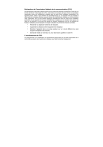
Public link updated
The public link to your chat has been updated.